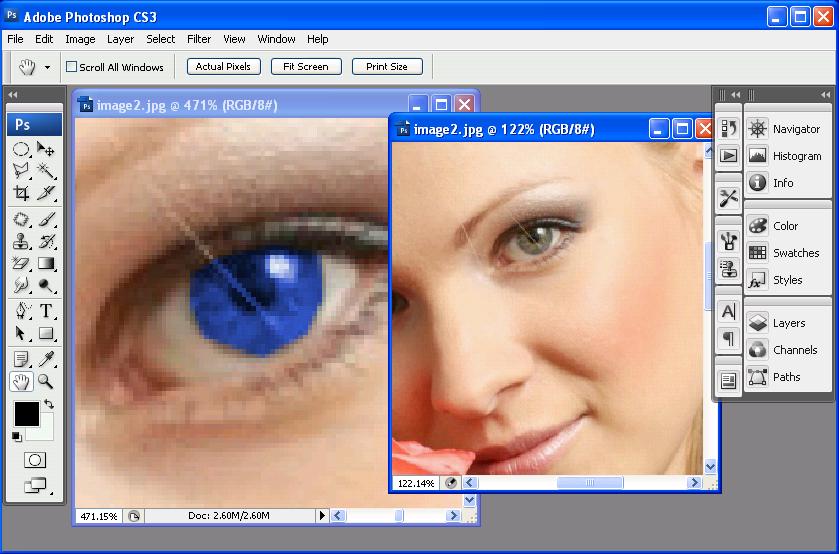Как превратить фото в рисунок карандашом в Фотошопе
В этом уроке мы узнаем, как превратить фото в рисунок карандашом в Adobe Photoshop (cs5, cs6, cc).
Пример HTML-страницыШаг 1.
Открываем изображениеОткройте фото с девочками.
Шаг 2.
Обесцвечиваем изображениеОбесцветьте изображение с помощью корректирующего слоя: перейдите в меню Слой > Новый корректирующий слой > Цветовой тон/Насыщенность (Layer > New Adjustment Layer > Hue/Saturation), затем установите значение Насыщенности (Saturation) -100.
Шаг 3.
Усиливаем контрастТеперь добавьте еще один корректирующий Слой > Новый корректирующий слой > Кривые (Layer > New Adjustment Layer > Curves) и перетяните правый ползунок еще немного вправо, чтобы немного усилить контраст.
Шаг 4.
Создаем копию слоев
Создайте слитую копию всех видимых слоев, нажав Ctrl + Shift + Alt + E.
Шаг 5.
Используем фильтрыДалее перейдите в меню Фильтр > Стилизация > Выделение краев (Filter > Stylize > Find Edges)
Шаг 6.
Добавляем корректирующий слойЗатем добавьте корректирующий слой Кривые (Curves): Слой > Новый корректирующий слой > Кривые (Layer > New Adjustment Layer > Curves)
Шаг 7.
Добавляем новый слойСоздайте новый слой (Ctrl + Shift + Alt + N) и залейте его (Alt + Delete) цветом #eaeaea. Переместите его ниже слоя с фильтром Выделение краев (Find Edges).
Шаг 8.
Изменяем непрозрачность слоя
Теперь измените Непрозрачность (Opacity) слоя с фильтром Выделение краев (Find Edges) до 22% (вы можете установить значение, наиболее подходящее для вашего фото).
Шаг 9.
Работаем с кистьюСоздайте новый слой. Возьмите мягкую круглую Кисть – Brush Tool (B), возьмите образец цвета с фона, зажав Alt + кликнув левой кнопкой мыши. Начните раскрашивать области, которые, на ваш взгляд слишком сильно искажены стилизацией (например, волосы). После того, как закончите, возьмите черный цвет и добавьте немного штрихов по краям, чтобы изображение выглядело более реалистично. Для большего эффекта можете также добавить подпись.
Шаг 10.
Добавляем текстуру бумаги
Теперь мы сымитируем текстуру бумаги.
Создайте слитую копию всех видимых слоев, нажав Ctrl + Shift + Alt + E. Далее перейдите в меню Фильтр > Текстура > Текстуризатор (Filter > Texture > Texturizer) и установите настройки на свое усмотрение. Для смягчения эффекта уменьшите Непрозрачность (Opacity) слоя до 30-40%.
Шаг 11.
Добавляем фото карандаша
Все выглядит достаточно хорошо, но давайте добавим еще и карандашик для большего реализма.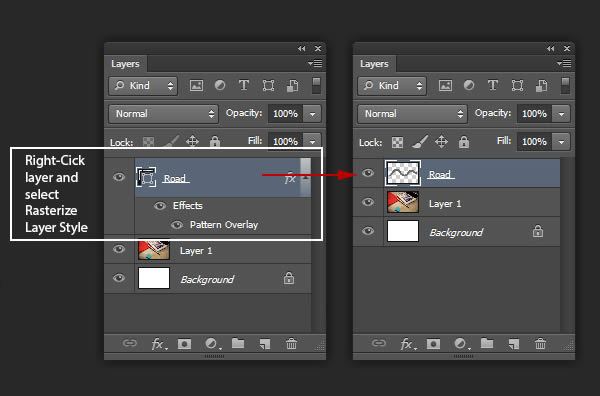 Откройте изображение с карандашом. Выделите карандаш любым удобным для вас способом (например, Инструментом Перо — Pen tool (P) и затем скопируйте и вставьте (Ctrl + C > Ctrl + V)
Откройте изображение с карандашом. Выделите карандаш любым удобным для вас способом (например, Инструментом Перо — Pen tool (P) и затем скопируйте и вставьте (Ctrl + C > Ctrl + V)
Шаг 12.
Добавляем тень к карандашуДобавьте тень от карандаша: дважды кликните левой кнопкой мыши по слою, чтобы открыть окно Стилей слоя (Layer Style), отметьте галочкой стиль Тень (Drop Shadow) и установите такие настройки:
— режим наложения: Умножение (Multiply)
— Цвет (Color): черный
— Непрозрачность (Opacity): 75%
— Угол (Angle): 137
— поставьте галочку Глобальное освещение (Use Global Light)
— Смещение (Distance): 5 пикселей
— Размах (Spread): 0 %
— Размер (Size): 5 пикселей
— Контур (Contour): Линейный (Linear)
— снимите галочку в окошке Сглаживание (Anti-aliased)
— Шум (Noise): 0%
— поставьте галочку в окошке Слой выбивает тень (Layer Knocks Out Drop Shadow)
Шаг 13.
 Добавляем цветокоррекцию
Добавляем цветокоррекцию
Мы почти закончили.
Перейдите в меню Слой > Новый корректирующий слой > Кривые (Layer > New Adjustment Layer > Curves) и установите ползунки, как показано на рисунке ниже:
Шаг 14.
Финальное изображение.
Вот и всё!
В этом уроке мы узнали, как превратить фото в рисунок карандашом в Adobe Photoshop (cs5, cs6, cc).
Ссылка на источник
Переделать фото в рисунок, переделать фото в рисунок онлайн, фото переделать в рисунок карандашом, переделать фото в рисунок карандашом онлайн, переделать фото в карандашный рисунок, фотошоп переделать фото в рисунок, как сделать рисунок из фото, как из фото сделать рисунок, сделать из фото рисунок онлайн, как из фото сделать рисунок в фотошопе, как из фото сделать рисунок карандашом, сделать из фото рисунок карандашом в фотошопе, как из фото сделать контурный рисунок.
Уроки Фотошопа для начинающих.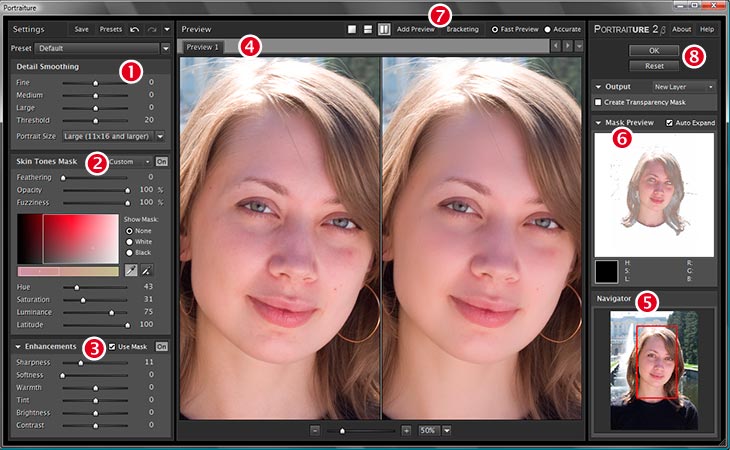 Бесплатные уроки по Photoshop с нуля. Фотошоп cs5, cs6, cc. Уроки Фотошопа с нуля. Обучение Фотошопу cs5, cs6, cc. Видео уроки Фотошопа (Photoshop) для начинающих на русском. Как научиться фотошопу с нуля. Как научиться работать в фотошопе с нуля. Фотошоп для новичков.
Бесплатные уроки по Photoshop с нуля. Фотошоп cs5, cs6, cc. Уроки Фотошопа с нуля. Обучение Фотошопу cs5, cs6, cc. Видео уроки Фотошопа (Photoshop) для начинающих на русском. Как научиться фотошопу с нуля. Как научиться работать в фотошопе с нуля. Фотошоп для новичков.
Обучение и уроки фотошоп CS5, CS6 для начинающих — Psand.ru
General information
Domain Name: | psand.ru |
Registration Date: | |
Expiration Date: | |
Registrar URL: | |
Registrar Contact: | |
Hosted In: | |
Safety: | Safe |
Domain Extension: | .ru |
IP address: | 185.26.122.30 |
Meta Data Analysis
Website Name:
Обучение и уроки фотошоп CS5, CS6 для начинающих — Psand.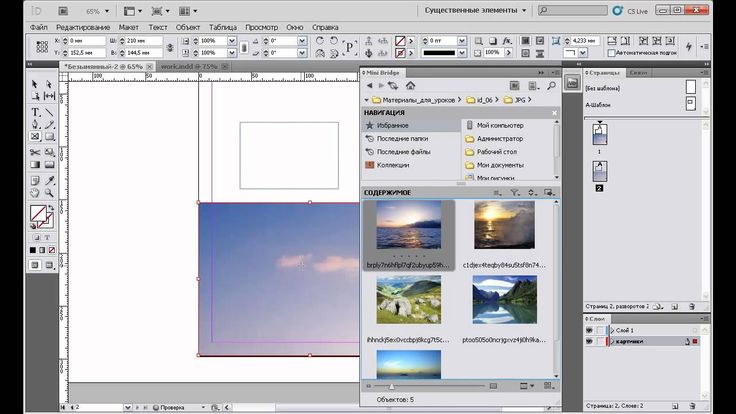 ru
ruWebsite Description:
Онлайн самоучитель и уроки фотошопа на русском языке для простого и эффективного обучения с нуляWebsite Keywords:
Rankings
Alexa Rank: | 0 |
OverAll Traffic Chart | Search-Engine Traffic Chart |
Security & Safety
Google Safe Browsing: | Safe |
WOT Trustworthiness: | # |
Siteadvisor Rating: | # |
Geographics
City: | |
Country Name: | |
Latitude: | |
Longitude: |
DNS Analysis
| Host | Type | Class | TTL | Target |
psand. ru ru | A | IN | 3800 | |
| psand.ru | NS | IN | 3800 | ns.hostland.ru |
| psand.ru | NS | IN | 3800 | ns3.hostland.ru |
| psand.ru | SOA | IN | 3600 | |
| psand.ru | MX | IN | 3800 | mail.psand.ru |
SEO Analysis
Site Status | Congratulations! Your site is alive. |
Title Tag | The meta title of your page has a length of 95 characters. Most search engines will truncate meta titles to 70 characters. |
Meta Description | The meta description of your page has a length of 178 characters. |
Google Search Results Preview | Обучение и уроки фотошоп CS5, CS6 для начинающих — Psand.ru |
Most Common Keywords Test | There is likely no optimal keyword density (search engine algorithms have evolved beyond
keyword density metrics as a significant ranking factor). It can be useful, however, to note which
keywords appear most often on your page and if they reflect the intended topic of your page. More
importantly, the keywords on your page should appear within natural sounding and grammatically
correct copy. |
Keyword Usage | Your most common keywords are not appearing in one or more of the meta-tags above. |
h2 Headings Status | Your pages having these h2 headigs. |
h3 Headings Status | Your pages having these h3 headigs. |
Robots.txt Test | Congratulations! Your site uses a «robots.txt» file: https://psand.ru/robots.txt |
Sitemap Test | Congratulations! We’ve found sitemap file for your website: https://psand.ru/sitemap.xml |
Broken Links Test | Congratulations! Your page doesn’t have any broken links. |
Image Alt Test | 27 images found in your page and 18 images are without «ALT» text. |
Google Analytics | Congratulations! Your page is already submitted to Google Analytics. |
Favicon Test | Congratulations! Your website appears to have a favicon. |
Site Loading Speed Test | Your site loading time is around 0.78648805618286 seconds and the average loading speed of any website which is 5 seconds required. |
Flash Test | Congratulations! Your website does not include flash objects (an outdated technology that was sometimes used to deliver rich multimedia content). Flash content does not work well on mobile devices, and is difficult for crawlers to interpret. |
Frame Test | Congratulations! Your webpage does not use frames. |
CSS Minification | Your page having 7 external css files and out of them 1 css files are minified. |
JS Minification | Your page having 14 external js files and out of them 3 js files are minified. |
Adobe Photoshop CS6 — Загрузить
Удостоенный наград пакет для редактирования изображений с профессиональными инструментами обработки цифровых изображений, эффектами, фильтрами и поддержкой подключаемых модулей на базе Mercury Graphics Engine.
Примечание. Пробная версия Adobe Photoshop CS6 в настоящее время доступна только с помощником загрузки Adobe (установщик и менеджер загрузки).
Если вы использовали почти любую версию Adobe Photoshop раньше, у вас не возникнет проблем с этой версией CS6, особенно если вы использовали CS4/CS5 раньше. В Adobe Photoshop CS6 Extended используются тот же интерфейс и дизайн, что и в более ранней версии сервисов Adobe с CS5.
В Photoshop CS6 есть несколько сюрпризов для пользователей, даже знакомых с CS4, включая мокрые кисти, восстанавливающие кисти с учетом содержимого, интеллектуальный инструмент выделения и заливку фона с учетом содержимого.
Как и в предыдущих версиях Adobe Photoshop, использование упрощено, и когда у вас есть представление о том, что вы делаете, CS6 улучшает и без того минималистский дизайн Adobe Photoshop CS5.
Использование системных ресурсов в CS6 значительно улучшилось благодаря поддержке 64-разрядных операционных систем. Хотя ваша система может зависнуть из-за того, что открыто несколько окон и особенно работает с множеством слоев, эта версия действительно улучшает то, на что наткнулись CS4, CS3 и до этого.
Поскольку меню были немного изменены в Adobe Photoshop CS6, нам не потребовалось много времени, чтобы привыкнуть к новому расположению (которое на самом деле было минимальным). К счастью, сочетания клавиш остаются традиционными для более старых версий. Если вы раньше не использовали Photoshop или не являетесь опытным пользователем, мы настоятельно рекомендуем привыкнуть к некоторым сочетаниям клавиш, поскольку это может сократить время выполнения любой задачи, над которой вы работаете.
Что нас впечатлило в Adobe Photoshop CS6 Extended, так это улучшенная обработка текста. При сравнении со старыми версиями кажется, что рендеринг шрифтов стал более четким и менее пиксельным, чем то, к чему мы привыкли в версиях Adobe Photoshop до этого.
Хотя Photoshop — не самая простая программа для освоения, здесь требуется крутая кривая обучения, но когда вы ее преодолеете, это будет лучший набор для редактирования фотографий, который мы когда-либо видели. Кривая обучения Adobe Photoshop стала менее напряженной с этой итерацией, поскольку меню и дизайн стали более минималистичными. Онлайн-справка, доступная на сайте Adobe.com, безусловно, поможет новым и опытным пользователям Photoshop.
Онлайн-справка, доступная на сайте Adobe.com, безусловно, поможет новым и опытным пользователям Photoshop.
Поскольку это программное обеспечение довольно дорогое, Adobe предлагает бесплатную пробную загрузку, которая доступна по ссылке на этой веб-странице.
Совместимость и лицензия
Эта загрузка распространяется по лицензии условно-бесплатного программного обеспечения для операционной системы Windows от графических редакторов и может использоваться в качестве бесплатной пробной версии до окончания пробного периода (по истечении неопределенного количества дней). Демонстрационная версия Adobe Photoshop CS6 13.0.1.1 Extended доступна для бесплатной загрузки всем пользователям программного обеспечения с потенциальными ограничениями и не обязательно является полной версией этого программного обеспечения.
На какой версии Windows может работать Adobe Photoshop CS6?
Adobe Photoshop CS6 можно использовать на компьютере под управлением Windows 11 или Windows 10.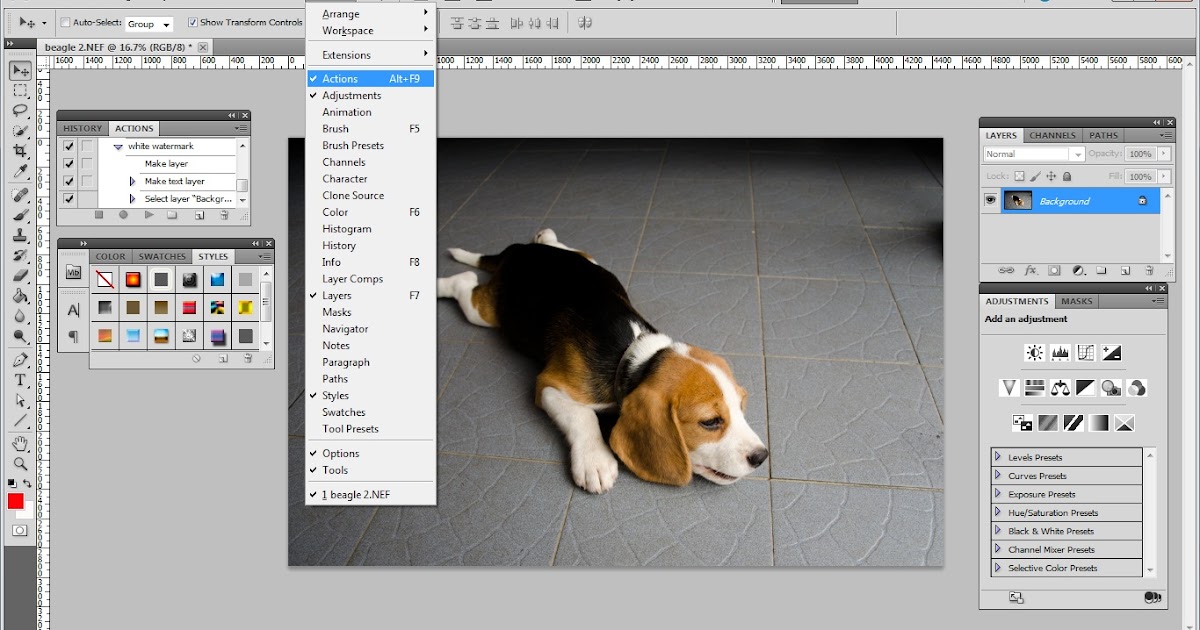 Предыдущие версии операционной системы не должны вызывать проблем при тестировании Windows 8, Windows 7 и Windows Vista. Windows XP поддерживается. Он работает как в 32-разрядных, так и в 64-разрядных системах без специальной 64-разрядной загрузки.
Предыдущие версии операционной системы не должны вызывать проблем при тестировании Windows 8, Windows 7 и Windows Vista. Windows XP поддерживается. Он работает как в 32-разрядных, так и в 64-разрядных системах без специальной 64-разрядной загрузки.
Рубрики:
- Adobe Photoshop CS6 Скачать
- Adobe Photoshop CS6 13.0
Мы протестировали Adobe Photoshop CS6 13.0.1.1 Extended на наличие вредоносных программ с помощью нескольких различных программ. Мы подтверждаем, что эта программа не содержит вирусов, вредоносных программ и троянов. |
DVD-курс по Photoshop CS5 — Как стать гуру
29,87 $
Полное обучение работе с Adobe Photoshop CS5. Узнайте, как использовать каждый инструмент, каждое меню, каждую опцию, каждую панель в простых пошаговых видеоуроках.
Количество курсовPhotoshop CS5 DVD
Артикул: HTG-PS_CS5-3-DVD Категория: Фотошоп
- Описание
- Дополнительная информация
- Список курсов
- Отзывы (0)
Описание
327 видео3 DVD27 часовИзучение Photoshop стало намного проще!
Идеально подходит для новичков
Изучите все инструменты, меню, панели
Включает практические материалы
Преподается гуру обучения Джорджем Пирсоном .
Цена со скидкой $29,87
В нашем учебном курсе Photoshop CS5 Джордж Пирсон покажет вам:
- Как использовать Photoshop CS5
- Включая все новые функции
- Как создавать профессиональные изображения с нуля или существующие изображения
- Как использовать все расширенные инструменты настройки
- Как создавать более сложные композиции из нескольких изображений
- Как работать с новыми функциями 3D
- Импорт и использование видео
- Создание анимации в Photoshop CS5
- Как использовать автоматизированные функции в Photoshop CS5
- Как использовать расширенные функции в Photoshop CS5 Extended
И многое, многое другое. Нажмите на вкладку Список курсов, чтобы увидеть полный список видео
Дополнительная информация
| Масса | 7 унций |
|---|---|
| Размеры | 9,75 × 7,25 × 0,75 дюйма |
Список курсов
Полный список учебных пособий по Adobe Photoshop CS5
Учебных пособий по Adobe Photoshop CS5
| Часть 1 Intro & What’s New 01 Intro и использование Training 02 Photoshop CS5 Tour . 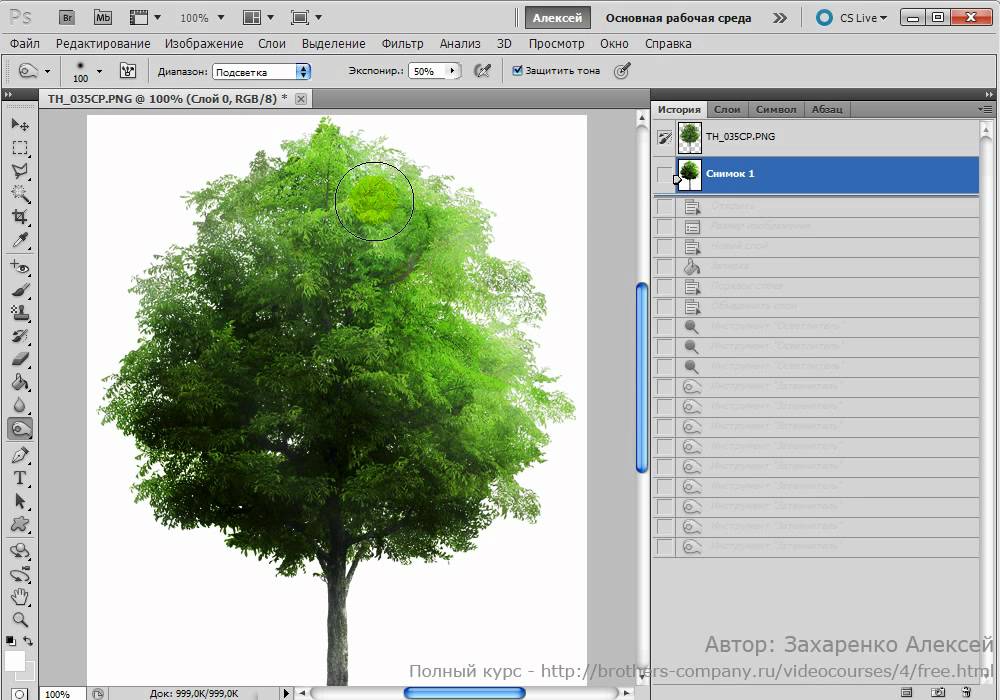 Photoshop Photoshop 07 Создание нового файла 08 Добавление фотографий 09 Базовое редактирование фотографий 10 Использование слоев 11 Коррекция 12 Добавление текста 13 Сохранение и печать Меню и панели 1 Меню и панели 2 Adobe Bridge CS5 | Часть 2 Работа с файлами 01 Открытие и сканирование 02 Настройки сохранения файлов 03 Размер и разрешение изображения 04 Диалоговое окно печати 05 Растровая или векторная графика? 06 Смарт-объекты 07 No More Version Cue Инструменты выделения 08 Выделение 09 Инструмент перемещения 10 Инструменты лассо 11 Волшебная палочка 12 Обрезка и нарезка 13 Использование выделенного 14 Управление краями 15 Инструменты измерения Растровые инструменты Векторные инструменты Разное Инструменты | Часть 3 Меню «Файл» 01 Вернуть 02 Поместить 03 Импорт 04 Экспорт 05 Device Central 06 Автоматизировать 07 Скрипты для устройств 09 90 Открыть/Очистить 080099 10 Сохранить для веб-примеров 11 Сохранить в PDF Меню редактирования 12 Обзор меню редактирования 13 Отменить/Повторить 14 Вырезать/Копировать/Вставить 15 Заливка/Обводка 16 Преобразования 17 Автомасштабирование с учетом содержимого 90Blen & Align 90 Слои 19 Марионеточная деформация Меню изображения 1 |
Adobe Photoshop CS5 Tutorials
| Part 4 Adjustments 1 01 Brightness and Contrast 02 Levels 03 Curves 04 Exposure 05 Vibrance 06 Hue/Saturation 07 Цветовой баланс 08 Черно-белый 09 Фотофильтр 10 Микшер каналов Настройки 2 11 Инверсия 12 Постеризация 13 Threshold 14 Gradient Map 15 Selective Color 16 Shadow/Highlight 17 HDR Toning 18 Variations 19 Match Color 20 Replace Color 21 Equalize/Desaturate Слои 1 Слои 2 | Часть 5 Работа с типом 01 Добавление и редактирование типа 02 Символ 03 Параграф 04 Эффекты текста 05 Деформация текста 06 Текст на контуре 07 Маски текста Работа с выделениями 08 Меню выбора 09 Выбрать/инвертировать 10 Выбрать слои 11 Цветовой диапазон 9 9 Уточнить край 900 /Similar 15 Преобразование выделения 16 Режим быстрой маски 17 Сохранить/загрузить выделение Использование фильтров 1 Меню анализа | Часть 6 Работа в 3D 01 3D Файлы 02 3D открытка 03 Форма от слоя 04 Mesh от GreyScale 05 Новый том 06 Отчет 07.  Материалы Материалы 12 3D-освещение 13 Новое освещение 14 Заменить текстуру 15 Рисовать на 16 Дублировать слой 17 Экспорт 3D-слоев 18 Рендеринг/Растеризация 19 3D-контент онлайн Меню просмотра 9 Пиксельное оформление 90908 20099 10 Проверка правописания0099 22 Масштаб 23 Режим экрана 24 Доп./Показать-Скрыть 25 Линейки 26 Привязать к 27 Направляющие 28 Срезы Меню Windows Панели 1 42 40099 43 INFO 41. Панели 2 |
Adobe Photoshop CS5 Tutorials
| Part 7 Web Graphics 01 Using Slices 02 Using in Dreamweaver 03 Create Seamless Tiles 04 Header Graphic 05 Баннерная реклама Видео и анимация 06 Импорт видео 07 Анимация временной шкалы 08 Кадровая анимация 09 Баннерная анимация 10 Видеослои 11 Сохранение видео/анимации Меню справки Работа с цветом File Types Действия Панель истории | Часть 8 Узоры и кисти 01 Определение кистей 02 Определение узоров 03 Градиенты 04 Использование в стилях слоя 05 Пользовательские формы 06 Режимы наложения Автоматизация 07 Пакетная автоматизация 08 Создание капли 09 Обрезка и выпрямление фотографий 10 Изменение условного режима 11 Подгонка изображения 12 Коррекция объектива 13 Объединение в HDR 14 Объединение фотографий Сценарии Калибровка Предпочтения Оставить комментарий
|

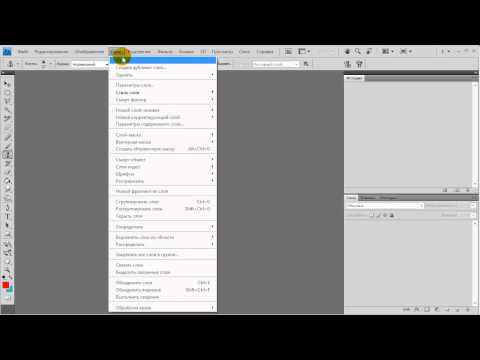 Most search engines will truncate meta descriptions to 160 characters.
Most search engines will truncate meta descriptions to 160 characters. 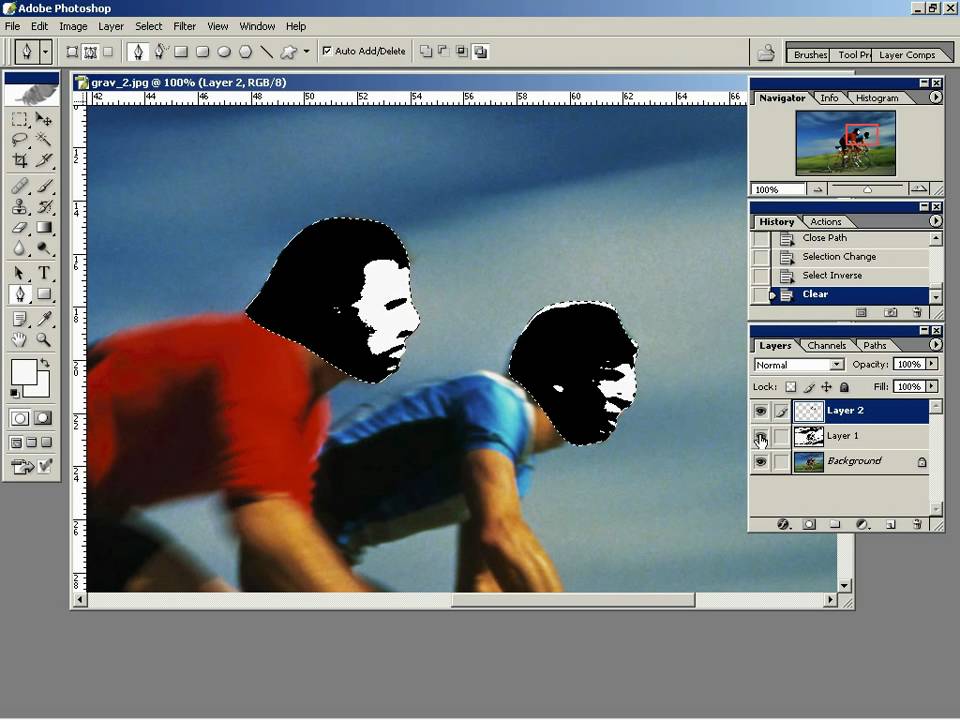 Your
primary keywords should appear in your meta-tags to help identify the topic of your webpage to
search engines.
Your
primary keywords should appear in your meta-tags to help identify the topic of your webpage to
search engines.
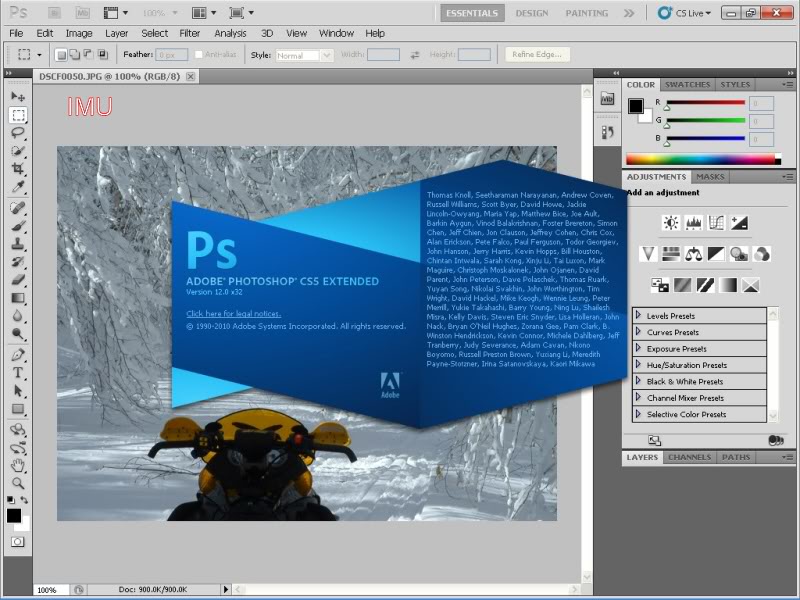
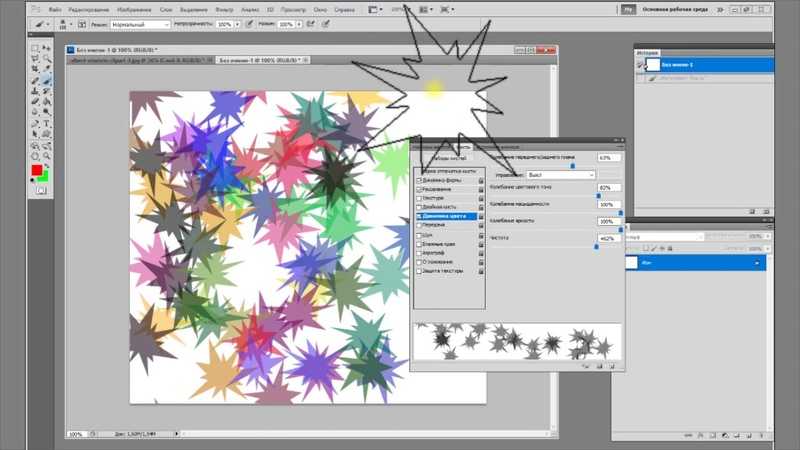 colorbox-min.js?ver=1.4.33
colorbox-min.js?ver=1.4.33 Векторные маски
Векторные маски  0 & 2.0
0 & 2.0